随着电子发票在日常工作中的的普及,如何编辑电子发票成为大家关心的问题。现在大家接触到的电子发票一般有三种格式,分别是OFD格式、PDF格式和图像格式。虽然从不同渠道获取的发票格式并不统一,但是很多专业的PDF编辑软件都具备格式转换功能,完全可以通过格式转换,将多种格式的电子发片转为PDF发票编辑。
很多PDF编辑器都带有格式转换功能,比如我们熟知Adobe Acrobat、UPDF以及SmallPDF等等。下面我就以这三个工具为例,给大家讲解一下PDF发票编辑教程。
Adobe Acrobat编辑电子发票
Adobe Acrobat是一款同时具备PDF编辑功能和格式转换功能的PDF编辑器,可以基本满足PDF发票编辑的需求。不过目前只支持图像转PDF,不支持OFD格式的电子发票编辑。
发票编辑步骤
第一步:点击工具箱中的创建PDF按钮,将图像发票创建为PDF格式,如果发票本身就是PDF格式,则跳过此步骤直接打开即可。
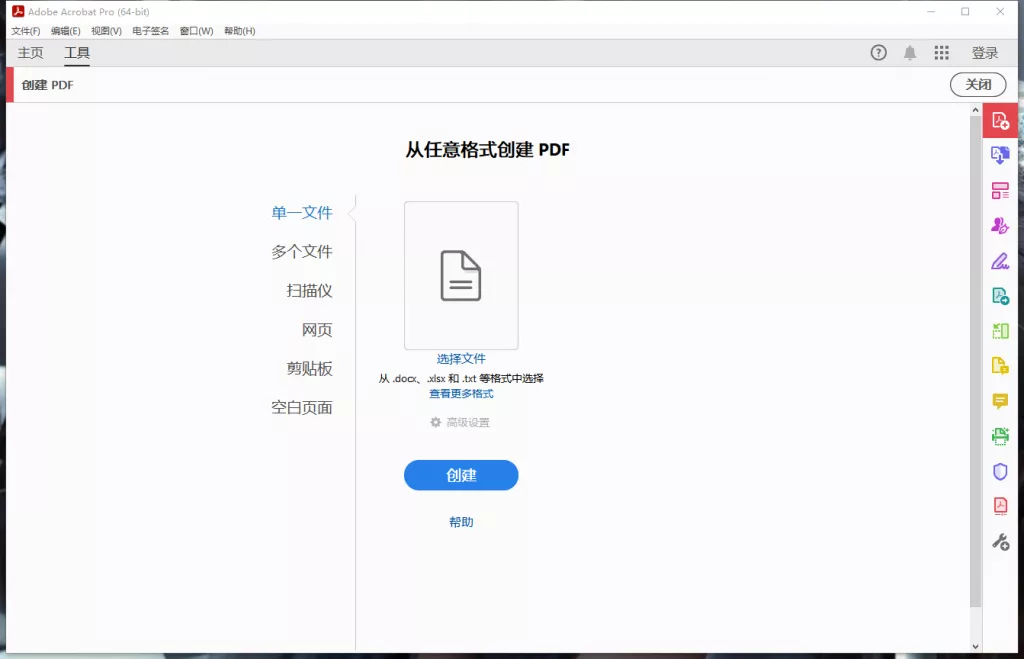
第二步:选中发票中的图片和文字可以对其进行编辑。编辑完成后,将发票保存到本地就行了。
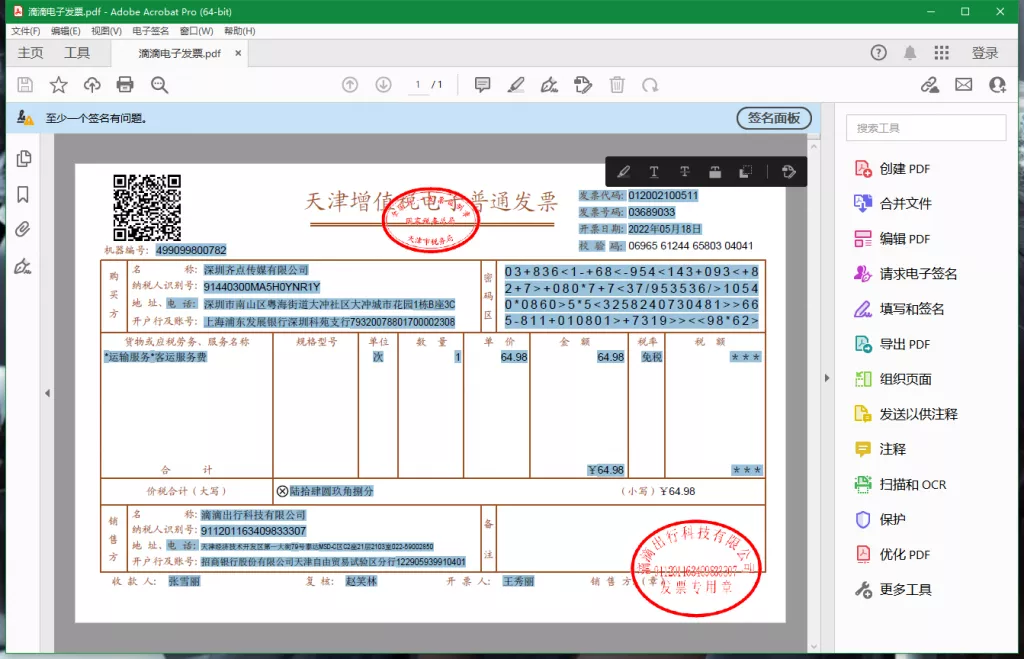
UPDF编辑电子发票
UPDF是一款专业的智能PDF编辑软件,不仅具备PDF格式转换、PDF合并拆分、PDF内容编辑等功能。还有智能OCR识别功能和专门的发票助手,可以帮助我们高效编辑PDF发票。
图像和OFD发票转PDF
UPDF同时支持图像和OFD格式与PDF的互转。同时具备OCR识别功能,可以提取图片发票中的文字内容,真正做到一款软件编辑所有格式的发票。下面看看具体操作流程。
第一步:点击软件左上角的文件按钮,然后根据需要转格式的文件类型选择创建-从图像创建或者OFD-从OFD创建。
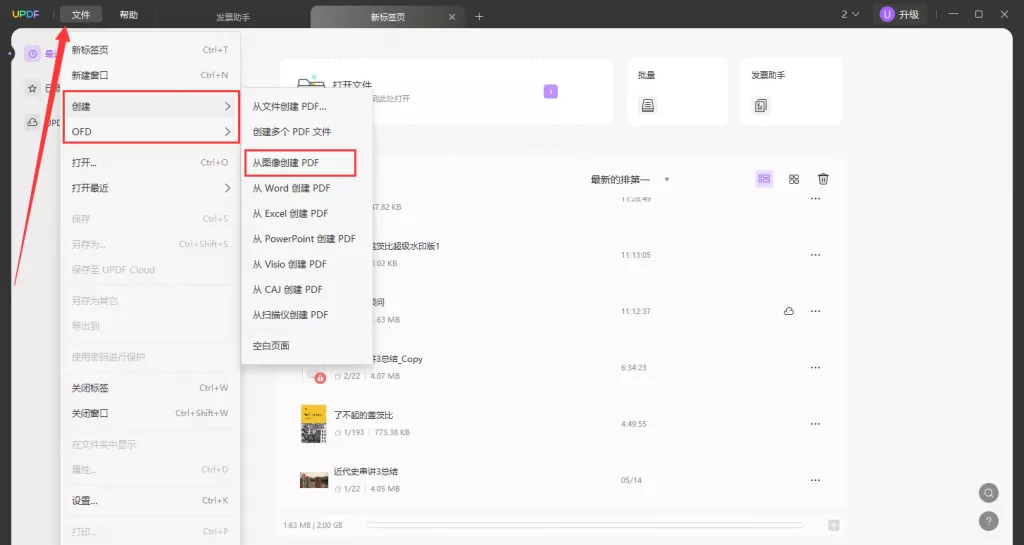
第二步:选择需要转格式的发票文件,就能将其创建为PDF格式的文件。
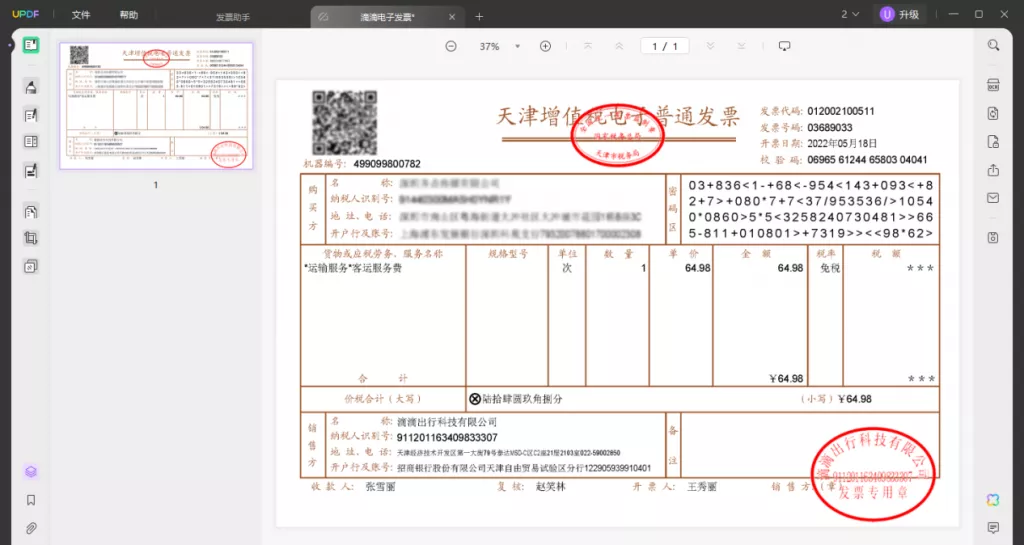
第三步:如果是从图像创建的PDF发票,会发现其中的内容无法编辑。可以点击右侧的OCR按钮,将发票内容识别提取就能编辑了。
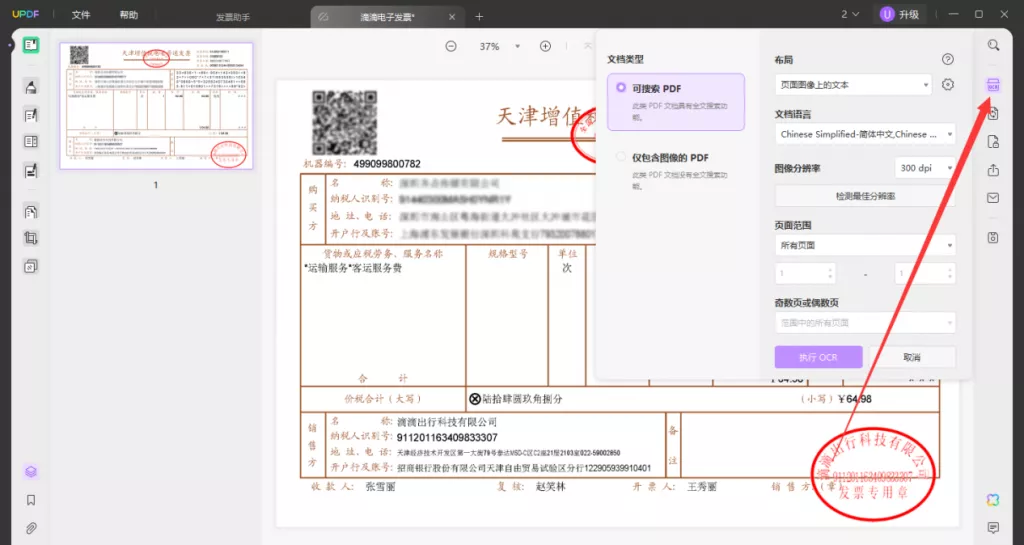
UPDF发票助手
作为一款国产软件,UPDF充分考虑了国内用户的发票编辑需求,推出了发票助手功能。不但可以一次导入多份发票,还能快速提取发票抬头信息和价格。
第一步:在UPDF主页点击发票助手按钮。
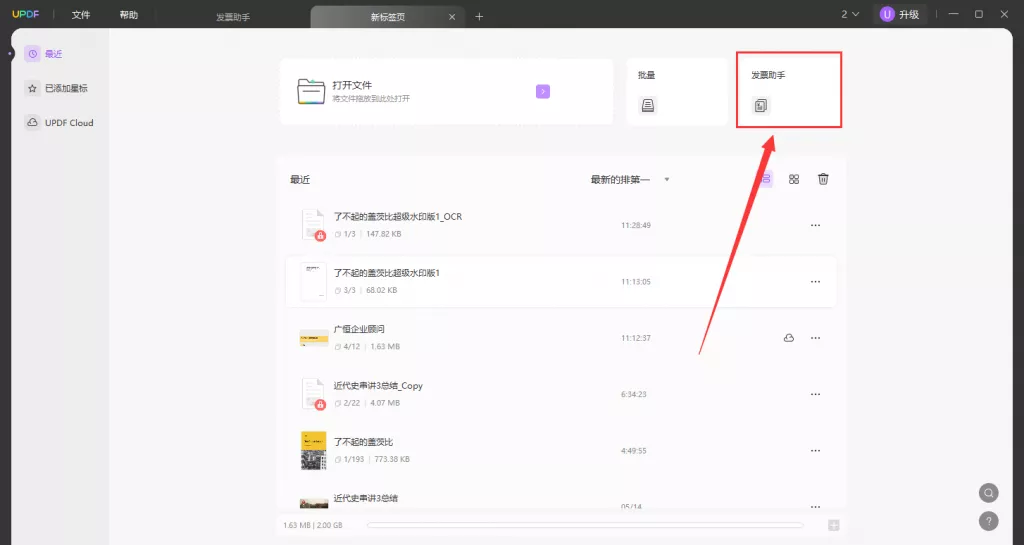
第二步:点击导入发票按钮,将需要编辑的发票导入到软件中。
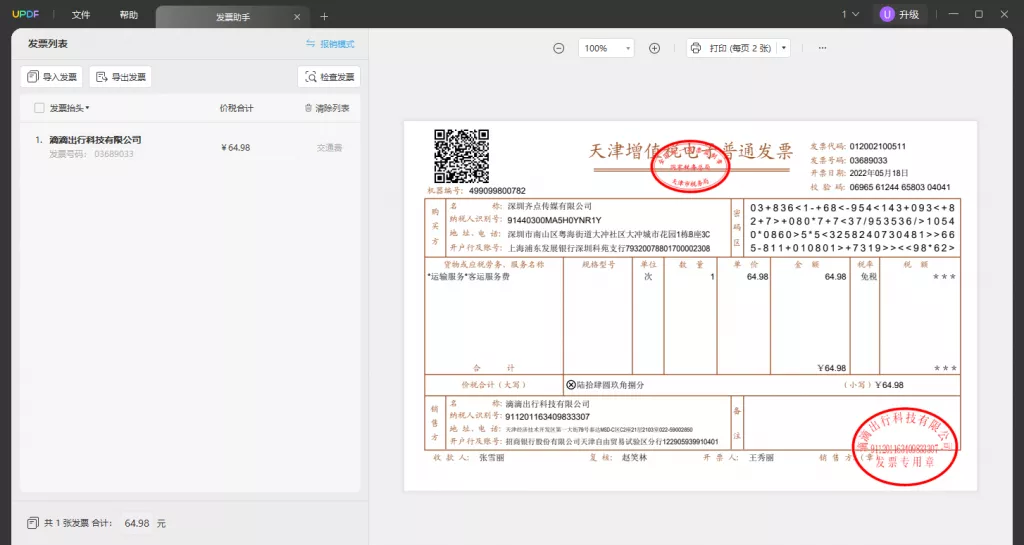
第三步:通过左侧面板可以查看发票抬头信息和金额,还可以点击检查发票检查发票的抬头和重复发票。
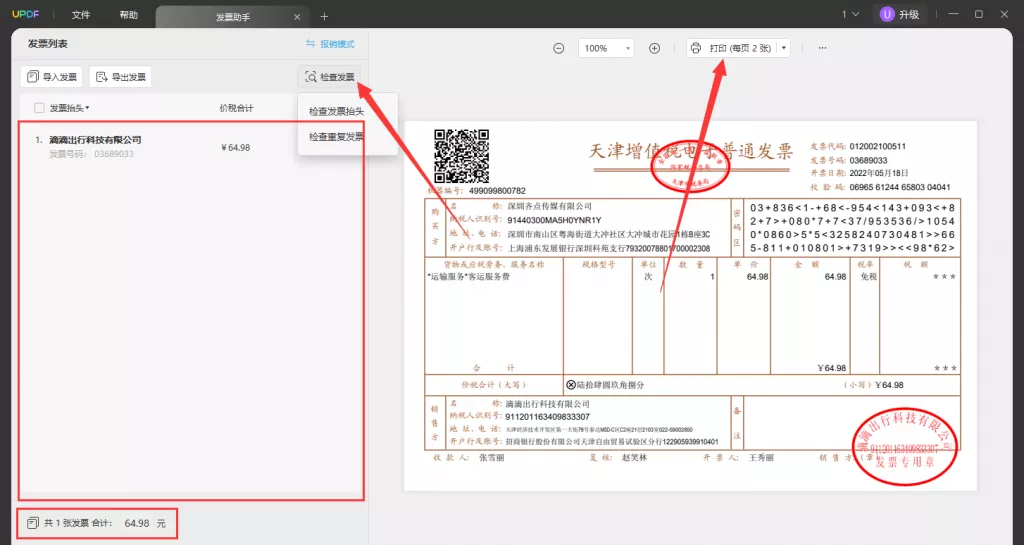
第四步:确认发票信息无误之后,可以点击蓝色按钮进入报销模式,可以自动根据上传的发票创建报销单。
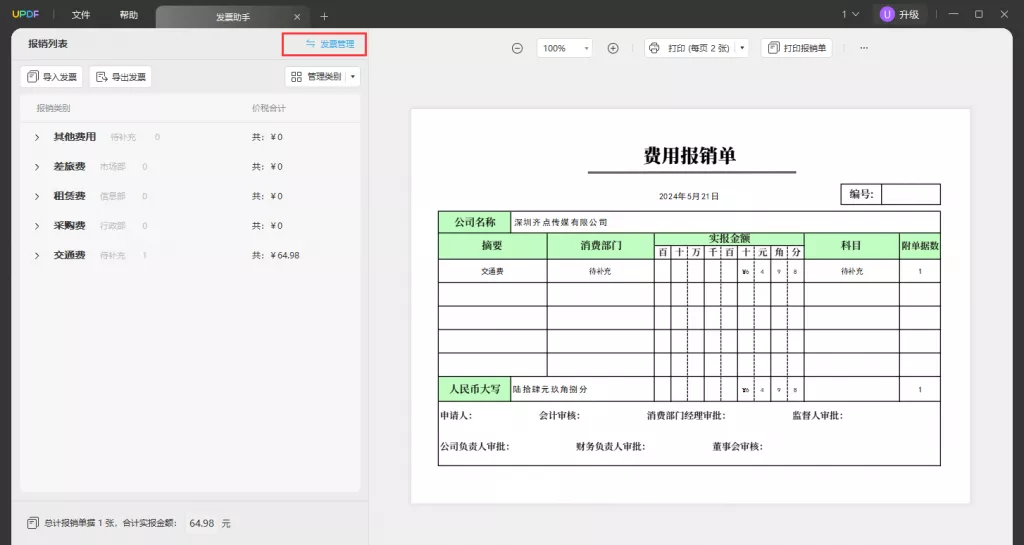
第五步:将确认无误的报销单和发票进行打印保存。
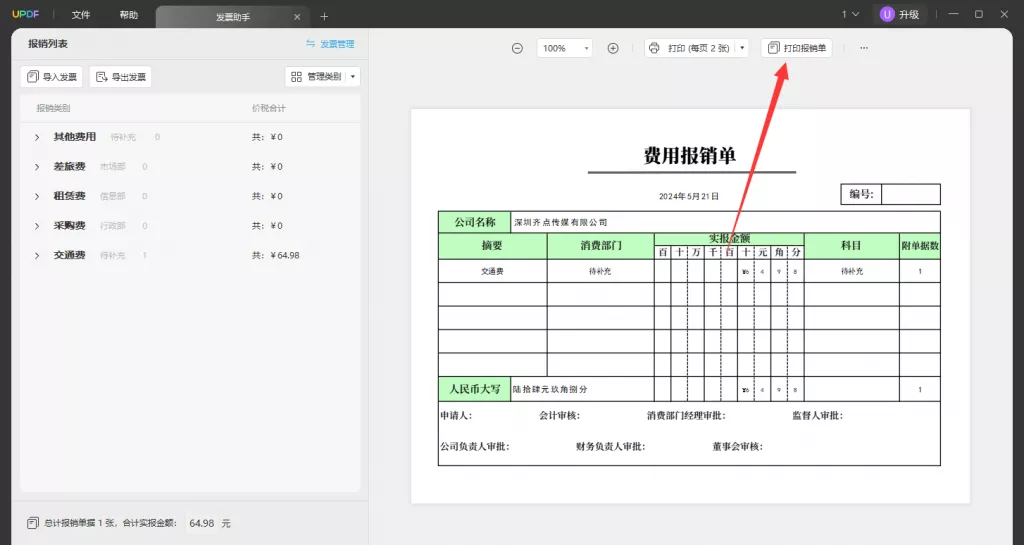
Small PDF编辑电子发票
Small PDF是一个知名PDF文件编辑网站,包含了格式转换、PDF拆分合并、PDF加密等众多PDF编辑功能。通过Small PDF可以直接编辑PDF文件,也可以将图像文件转换为PDF进行编辑。
图像发票转PDF
第一步:在Small PDF的官网工具列表中选择PDF转换器工具,点击选择文件按钮后选择需要转为PDF格式的图片,就能将该图片转换文PDF格式了。
第二步:将图片转为PDF格式并下载保存到本地之后,选择Small PDF网站上的PDF OCR工具,这个图片组成的PDF文档,就能提取其中的文字,并对其进行编辑。
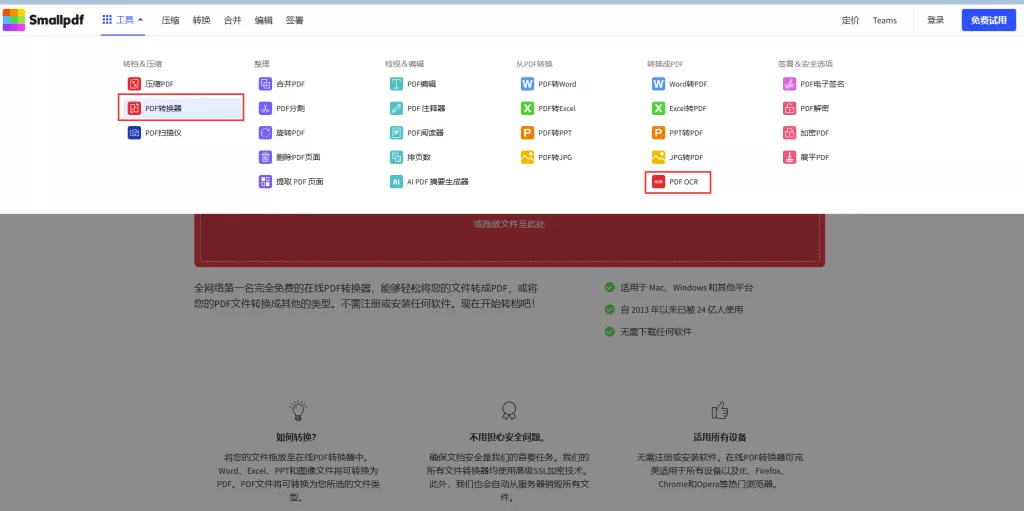
编辑PDF发票
选择Small PDF中的编辑PDF工具,然后上传PDF格式的电子发票,就能对发票上的文字和图片等内容进行编辑,编辑完成后下载到本地即可。
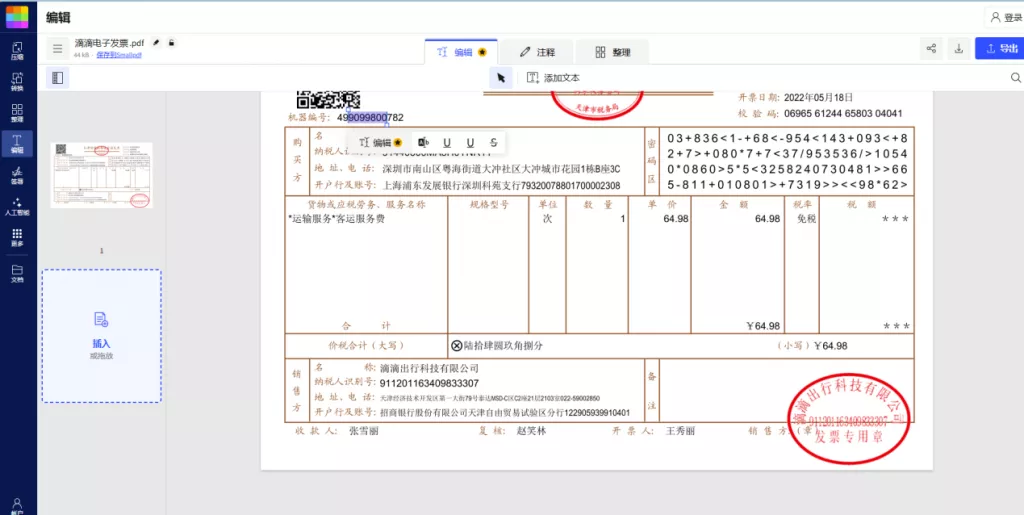
总结
以上三种PDF发票编辑方法,个人比较推荐大家使用UPDF进行编辑。主要原因有两个,首先它可以转换OFD和图像格式的发票进行编辑,支持的格式比较多。第二是它自带发票编辑助手,可以提高我们的编辑效率。大家如果有发票编辑方面的需求,可以下载试试。
 UPDF
UPDF AI 网页版
AI 网页版 Windows 版
Windows 版 Mac 版
Mac 版 iOS 版
iOS 版 安卓版
安卓版
 AI 单文件总结
AI 单文件总结 AI 多文件总结
AI 多文件总结 生成思维导图
生成思维导图 AI 翻译
AI 翻译  AI 解释
AI 解释 AI 问答
AI 问答 AI 多模态
AI 多模态 编辑 PDF
编辑 PDF 注释 PDF
注释 PDF 阅读 PDF
阅读 PDF PDF 表单编辑
PDF 表单编辑 PDF 去水印
PDF 去水印 PDF 添加水印
PDF 添加水印 OCR 图文识别
OCR 图文识别 合并 PDF
合并 PDF 拆分 PDF
拆分 PDF 压缩 PDF
压缩 PDF 分割 PDF
分割 PDF 插入 PDF
插入 PDF 提取 PDF
提取 PDF 替换 PDF
替换 PDF PDF 加密
PDF 加密 PDF 密文
PDF 密文 PDF 签名
PDF 签名 PDF 文档对比
PDF 文档对比 PDF 打印
PDF 打印 批量处理
批量处理 发票助手
发票助手 PDF 共享
PDF 共享 云端同步
云端同步 PDF 转 Word
PDF 转 Word PDF 转 PPT
PDF 转 PPT PDF 转 Excel
PDF 转 Excel PDF 转 图片
PDF 转 图片 PDF 转 TXT
PDF 转 TXT PDF 转 XML
PDF 转 XML PDF 转 CSV
PDF 转 CSV PDF 转 RTF
PDF 转 RTF PDF 转 HTML
PDF 转 HTML PDF 转 PDF/A
PDF 转 PDF/A PDF 转 OFD
PDF 转 OFD CAJ 转 PDF
CAJ 转 PDF Word 转 PDF
Word 转 PDF PPT 转 PDF
PPT 转 PDF Excel 转 PDF
Excel 转 PDF 图片 转 PDF
图片 转 PDF Visio 转 PDF
Visio 转 PDF OFD 转 PDF
OFD 转 PDF 创建 PDF
创建 PDF 企业解决方案
企业解决方案 企业版定价
企业版定价 企业版 AI
企业版 AI 企业指南
企业指南 渠道合作
渠道合作 信创版
信创版 金融
金融 制造
制造 医疗
医疗 教育
教育 保险
保险 法律
法律

 常见问题
常见问题 新闻中心
新闻中心 文章资讯
文章资讯 产品动态
产品动态 更新日志
更新日志












